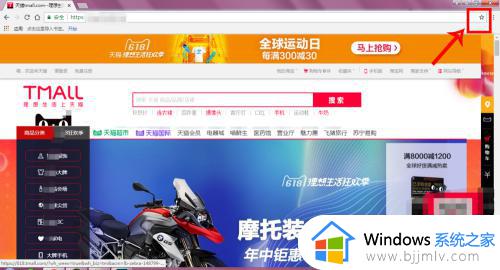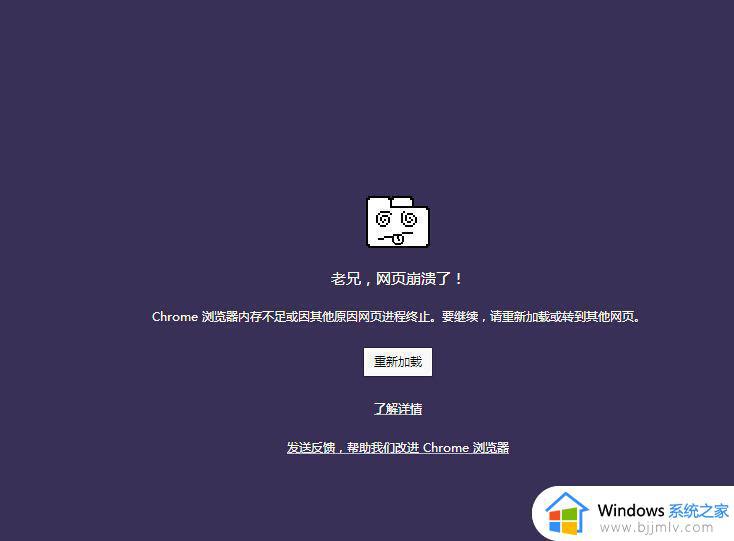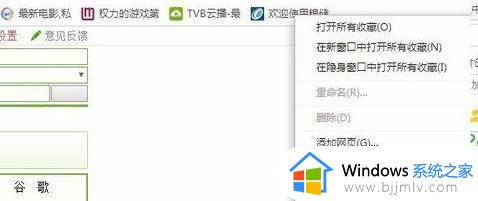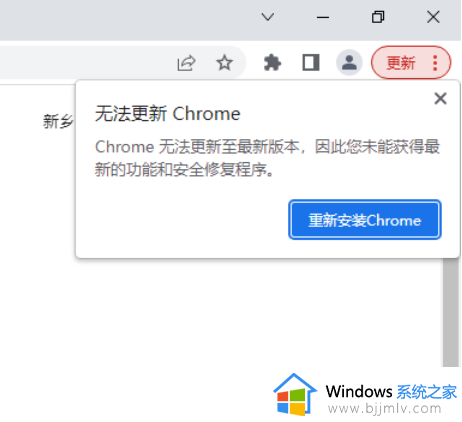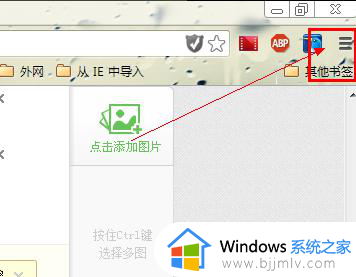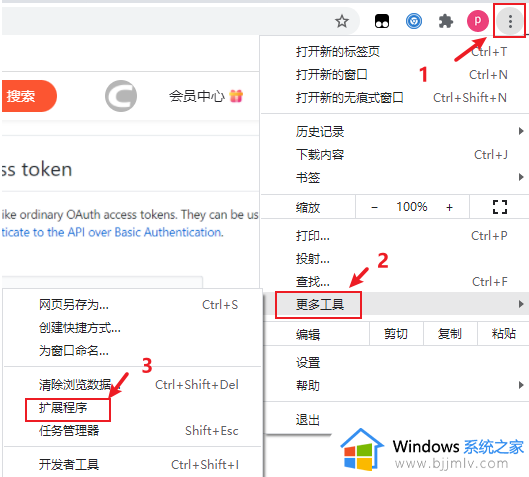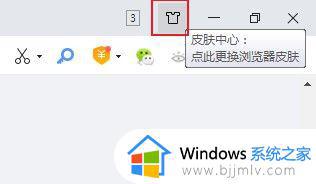谷歌浏览器收藏夹不见了怎么办 谷歌浏览器找不到收藏夹处理方法
更新时间:2024-04-24 15:29:01作者:run
谷歌浏览器是许多人日常上网的首选工具,然而有时候会出现收藏夹消失的情况,让人感到困惑和焦虑,对此谷歌浏览器收藏夹不见了怎么办_谷歌浏览器找不到收藏夹处理方法呢?下面将介绍谷歌浏览器找不到收藏夹处理方法,帮助你解决这一问题。
谷歌浏览器的收藏夹不见了问题解析:
第一步:打开谷歌浏览器,可以看到界面上方没有显示书签栏。
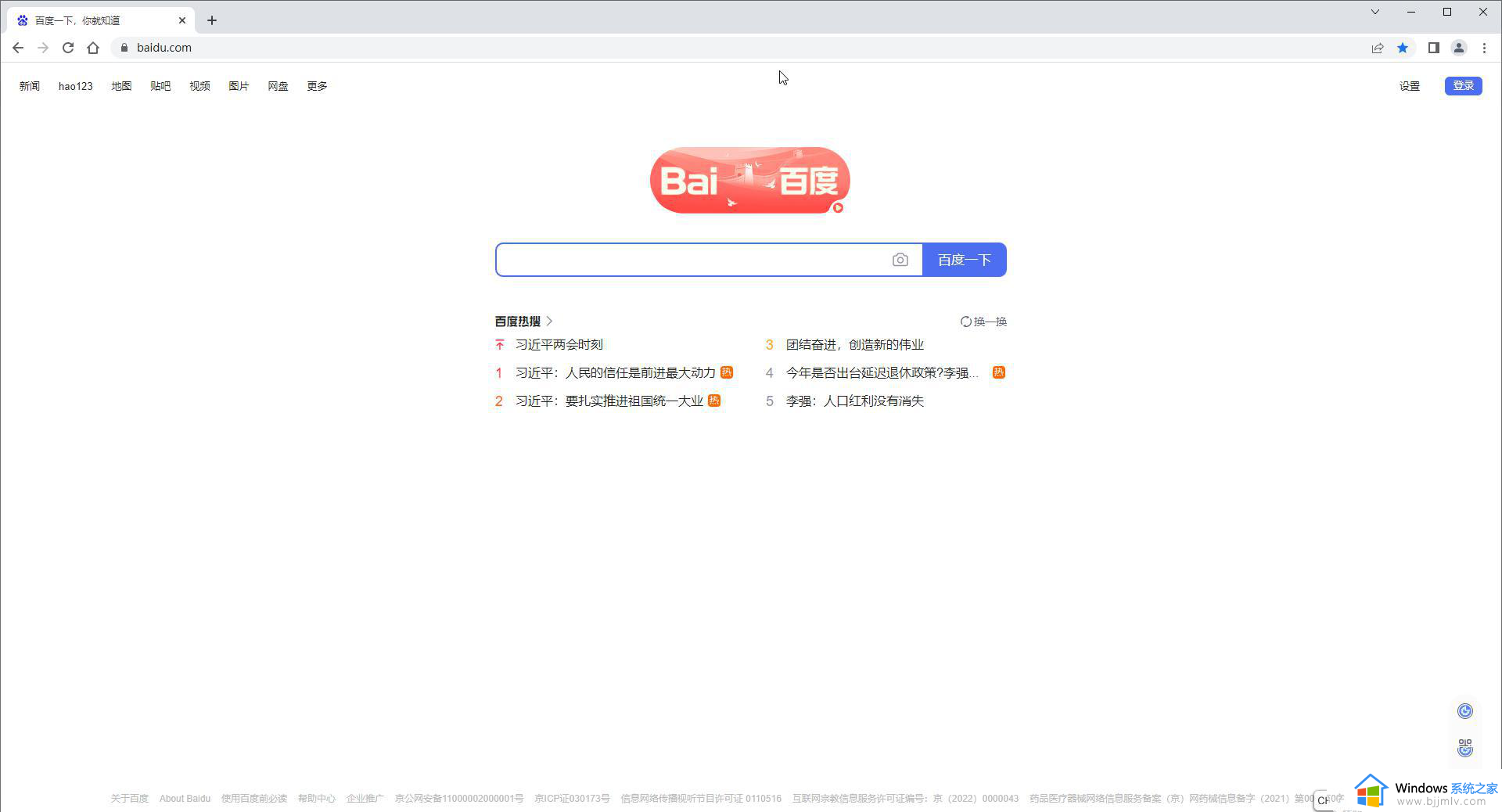
1、在界面右上方点击三个点图标后在子选项中点击“书签”——“显示书签栏”,可以看到快捷键是ctrl+shift+B,后续可以直接使用快捷键操作,就可以看到成功调出书签栏了,点击其中的某一个网页就可以快速进行访问了。
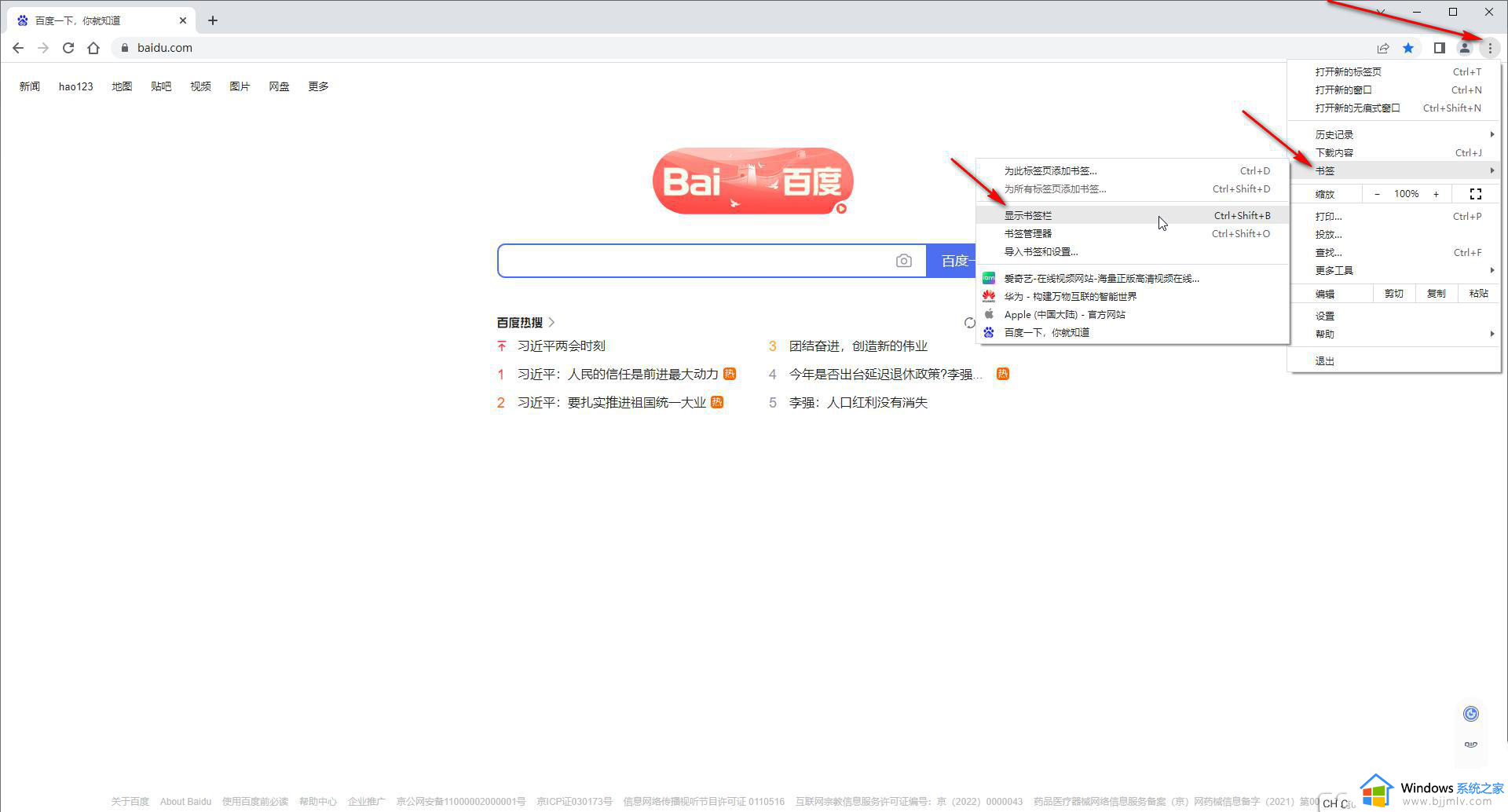
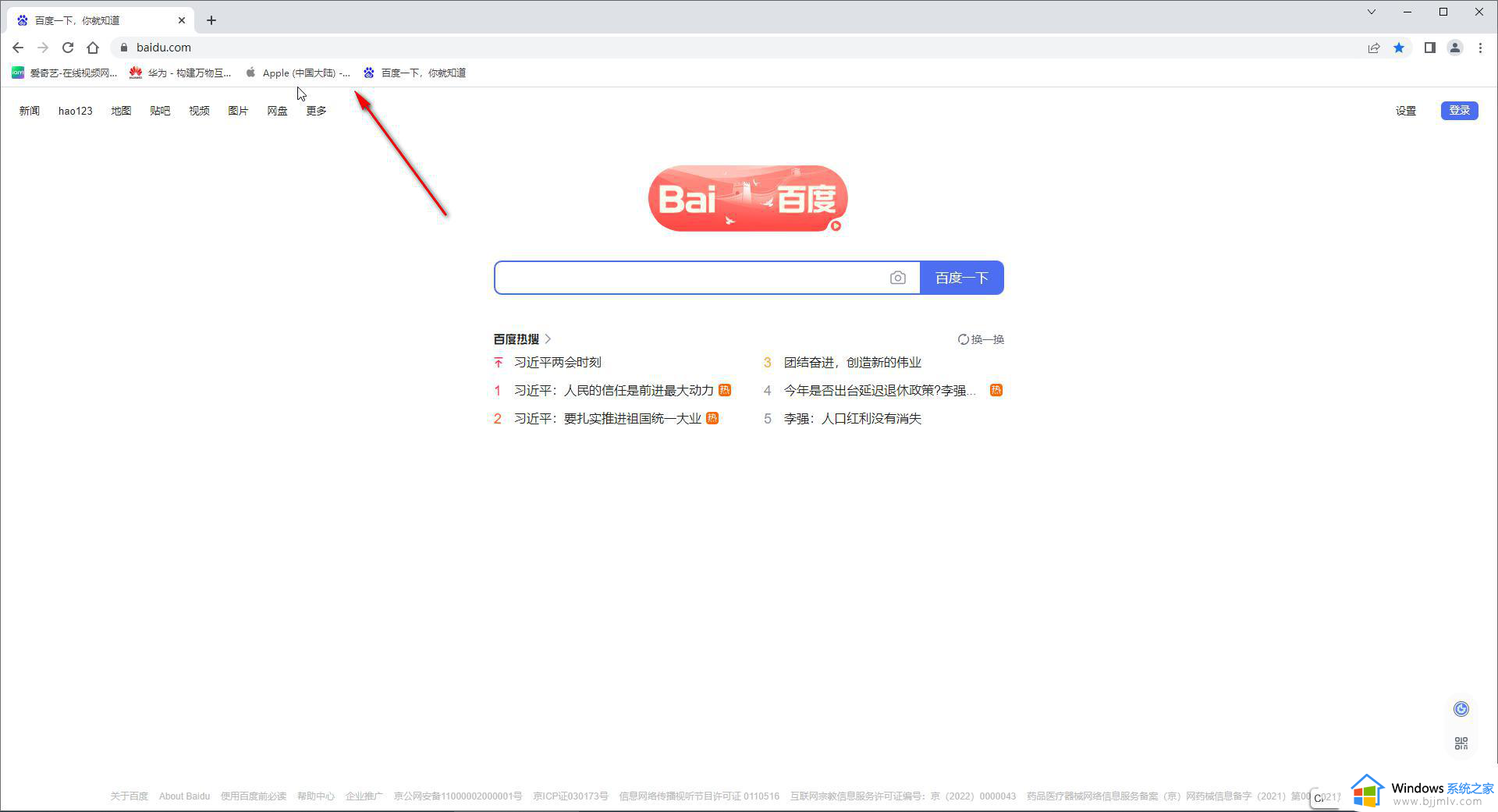
2、在界面右上方点击三个点图标后点击“设置”。
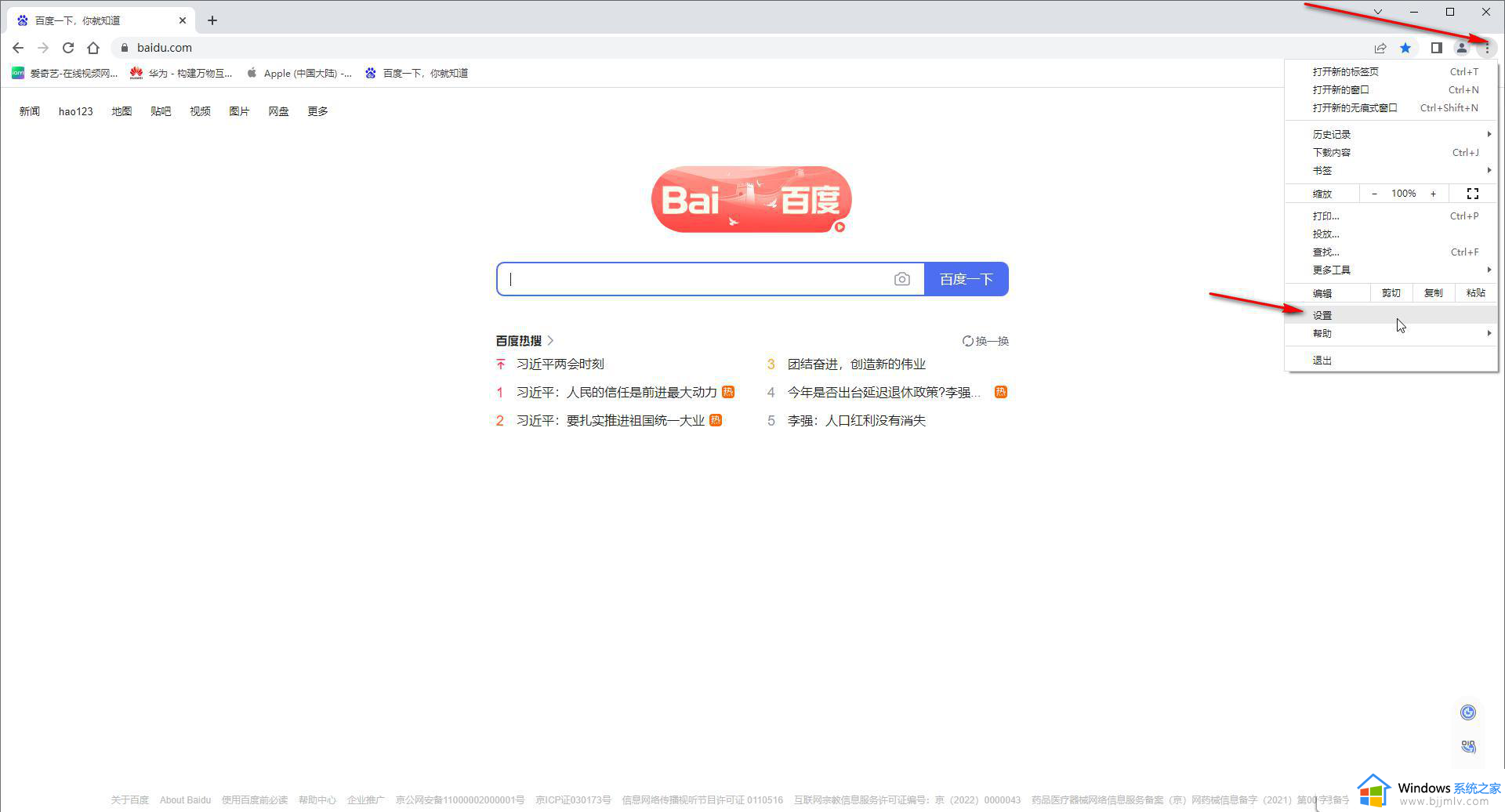
第二步:进入设置视图后,在界面左侧点击切换到“外观”,然后点击开启“显示书签栏”就可以了。
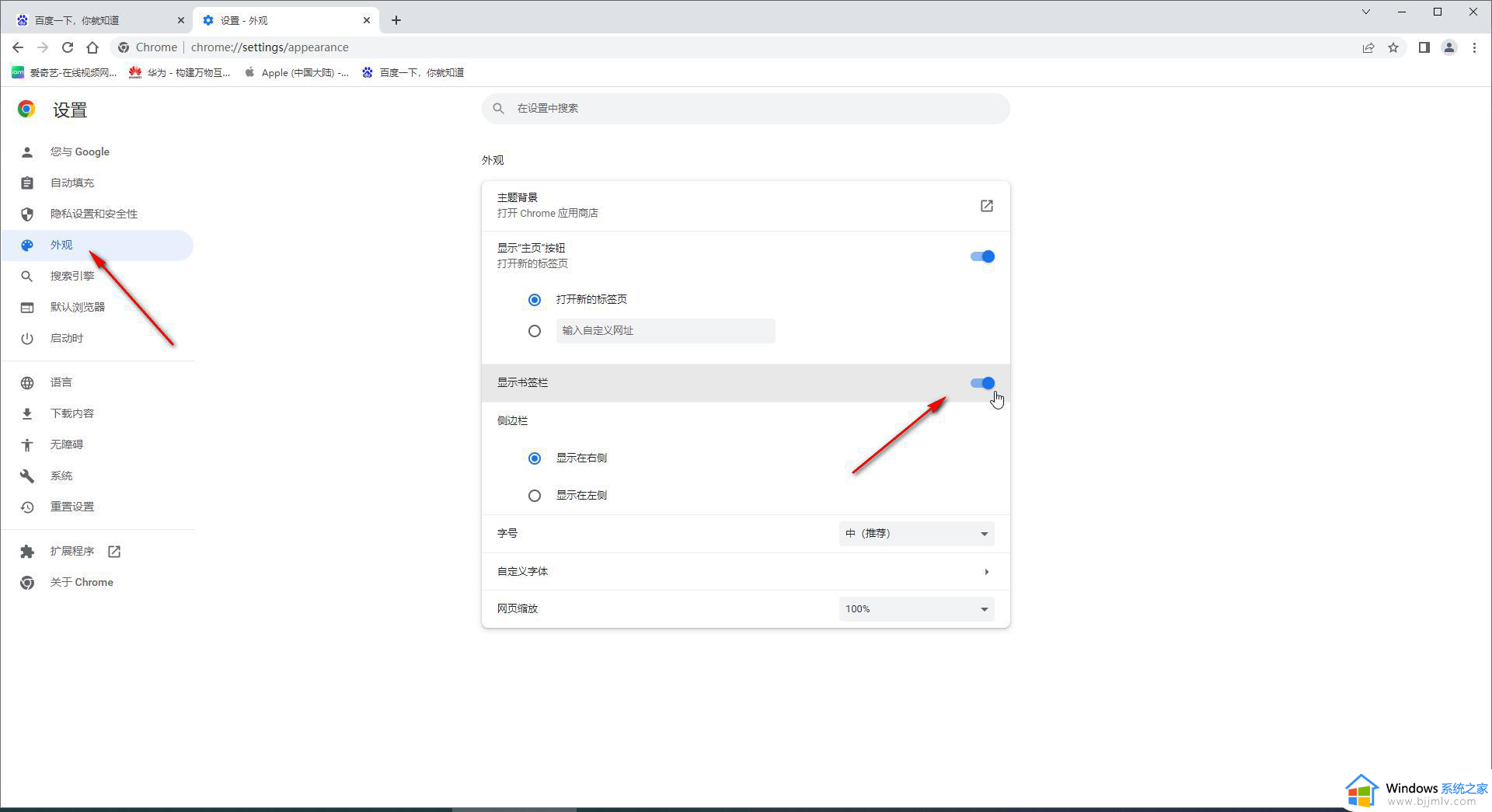
以上就是谷歌浏览器找不到收藏夹处理方法的全部内容,还有不清楚的用户就可以参考一下小编的步骤进行操作,希望能够对大家有所帮助。